Ubah tampilan toolbar .
Ketemu lagi ama gW...Opan Maestro hehe!!!
Kali ini saya mau ngasi tau cara menghiasi Toolbar pada windows Xp. Emang ga' begitu penting siCh.... Tapi setidaknya bisa bikin orang lain yang ga' tau jadi pengen nyoba juga....hehehe!!!
Langsung aja ah...!!!
Untuk proses pertama yang pasti masuk ke regedit dulu dunk....!!!
bisa dari menu run atau langsung cari aja di drive tempet nanem Windowsnya...hehehe!!!
tapi biar cepet dari menu run aja...
Cara gampang jalanin Runnya teken aja Lambang Windows & R, Nah habis itu tulis Regedit!!
habis itu setelah masuk ke regedit Buka HKEY_CURRENT_USER
Contoh gambar:
setelah masuk ke bagian ini , Langsung aja kita nyelonong ke Software
Contoh gambar :
Setelah masuk ke Microsoft kita masuk lagi ke internet Expoler. Contoh gambarnya dibawah:
Nah, setelah sampai disini kita masuk lagi ke Toolbar. Bagian inilah yang akan diedit....hehehe!!!
Sebelunya kita buat sebuah string value baru dengan nama "Backbitmap",. Nah setelah selesai membuat string value baru, klik dua kali pada bagian itu, lalu tuliskan alamat dan nama file gambar dengan format ".bmp". Biar ga' bingung liat gambar dibawah ni aja....:

dapat dilihat pada bagian ini belum terdapat String Value baru dengan nama Backbitmap.
untuk itu kita buat dulu string valu baru dengan klik kanan pada bagian kanan form.
setelah dibuat maka tampilan akan seperti :
Dapat dilihat pada bagian ini telah terdapat sebuah string value baru dengan nama backbitmap.
Nah, untuk selanjutnya klik dua kali "backbitmap" dan untuk Value data isikan dengan alamat dan nama gambar.
Contoh :
semoga bermanfaat...hehehe
»» READMORE...
Ketemu lagi ama gW...Opan Maestro hehe!!!
Kali ini saya mau ngasi tau cara menghiasi Toolbar pada windows Xp. Emang ga' begitu penting siCh.... Tapi setidaknya bisa bikin orang lain yang ga' tau jadi pengen nyoba juga....hehehe!!!
Langsung aja ah...!!!
Untuk proses pertama yang pasti masuk ke regedit dulu dunk....!!!
bisa dari menu run atau langsung cari aja di drive tempet nanem Windowsnya...hehehe!!!
tapi biar cepet dari menu run aja...
Cara gampang jalanin Runnya teken aja Lambang Windows & R, Nah habis itu tulis Regedit!!
habis itu setelah masuk ke regedit Buka HKEY_CURRENT_USER
Contoh gambar:
Contoh gambar :
setelah masuk ke Software,ga' usah ditunda-tunda langsung aja masuk ke Microsoft Contohnya pada gambar dibawah ;
Setelah masuk ke Microsoft kita masuk lagi ke internet Expoler. Contoh gambarnya dibawah:
Sebelunya kita buat sebuah string value baru dengan nama "Backbitmap",. Nah setelah selesai membuat string value baru, klik dua kali pada bagian itu, lalu tuliskan alamat dan nama file gambar dengan format ".bmp". Biar ga' bingung liat gambar dibawah ni aja....:

dapat dilihat pada bagian ini belum terdapat String Value baru dengan nama Backbitmap.
untuk itu kita buat dulu string valu baru dengan klik kanan pada bagian kanan form.
setelah dibuat maka tampilan akan seperti :
Nah, untuk selanjutnya klik dua kali "backbitmap" dan untuk Value data isikan dengan alamat dan nama gambar.
Contoh :
Bagian ini menjelaskan lokasi dimana file disimpan. Untuk gambar yang saya gunakan terletak pada drive D, dengan nama gambar Untitlereeed-1.bmp
nah, jika berhasil maka toolbar anda akan terdapat bacground sesuai dengan gambar yang tadi anda iputkan pada Backbitmap.
berikut ini adalah contoh tampilan toolbar pada komputer saya.
Sorry ya gambarnya pake fto cwe gW...hehehe!!!semoga bermanfaat...hehehe













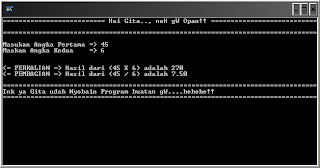


 ).
).


